- Dropbox ei vain anna sinun tallentaa tiedostoja pilveen, mutta tietyt tiedostojen hallinnan asteet ovat myös mahdollisia.
- Tämä opas näyttää, kuinka voit poistaa tiedostoja Dropboxista poistamatta niitä.
- Meidän omistettu Dropbox Guides -keskus josta löydät vieläkin enemmän alla olevan kaltaisia artikkeleita.
- Katso lisätietoja, joista voi olla hyötyä, tutustumalla sivuihimme Tallennussivu.

Tämä ohjelmisto pitää ajurit käynnissä ja pitää sinut turvassa tavallisista tietokonevirheistä ja laitteistovikoista. Tarkista kaikki ohjaimesi nyt kolmessa helpossa vaiheessa:
- Lataa DriverFix (vahvistettu lataustiedosto).
- Klikkaus Aloita skannaus löytää kaikki ongelmalliset kuljettajat.
- Klikkaus Päivitä ohjaimet uusien versioiden saamiseksi ja järjestelmän toimintahäiriöiden välttämiseksi.
- DriverFix on ladannut 0 lukijoita tässä kuussa.
Dropbox on suosittu tiedostojen jakaminen ja yhteistyöalusta saatavana useilla alustoilla, mikä tekee siitä ihanteellisen tiedostojen jakamisratkaisun. Joskus käyttäjä voi kuitenkin haluta poistaa joitain tiedostoja Dropbox-tililtään vapauttaakseen tilaa poistamatta tiedostoja tietokoneelta.
Dropbox synkronoi oletusarvoisesti kaikki tietokoneesi Dropbox-kansion tiedostot ja kansiot. Jos käyttäjä poistaa tiedostoja Dropboxista verkossa, Dropbox synkronoi tiedostot uudelleen ja poistaa kaikki poistetut tiedostot dropbox.com-sivustosta.
Tässä artikkelissa tutkitaan, kuinka poistaa tiedostoja Dropboxista poistamatta niitä tietokoneen kiintolevyltä.
Poista tiedostot Dropboxista poistamatta niitä
1. Poista Dropbox.com-sivustosta, mutta ei paikallista Dropbox-kansiota
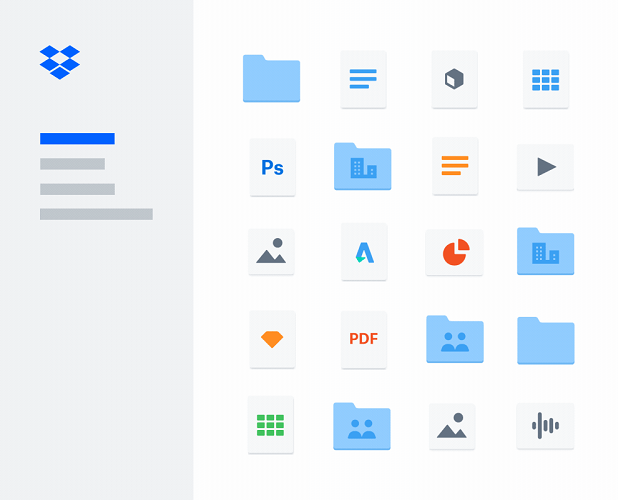
Jos haluat poistaa kansion Dropbox-tilistä verkossa, mutta haluat, että tiedosto jää paikalliseen Dropbox-kansioon, Dropboxilla ei ole mahdollisuutta tehdä se tapahtumaan.
Voit kuitenkin siirtää tiedoston tai kansion paikallisesta Dropbox-kansiosta Dropbox-kansion ulkopuolelle ja pitää sen varmuuskopiona. Avaa nyt Dropbox-tili ja poista tiedostot, joita et halua vapauttaa tilaa.
Varmista, että siirrät kansion / tiedoston ensin paikallisesta Dropbox-kansiosta ja poista sitten tiedostot tililtä. Jos ei, Dropbox synkronoi ja poistaa tiedoston paikallisesta kansiostasi.
Poistetaanko vahingossa joitain tiedostoja? Näin voit palauttaa poistetut Dropbox-tiedostot
2. Poista tiedostot kiintolevyltä, mutta säilytä ne Dropbox-tilillä
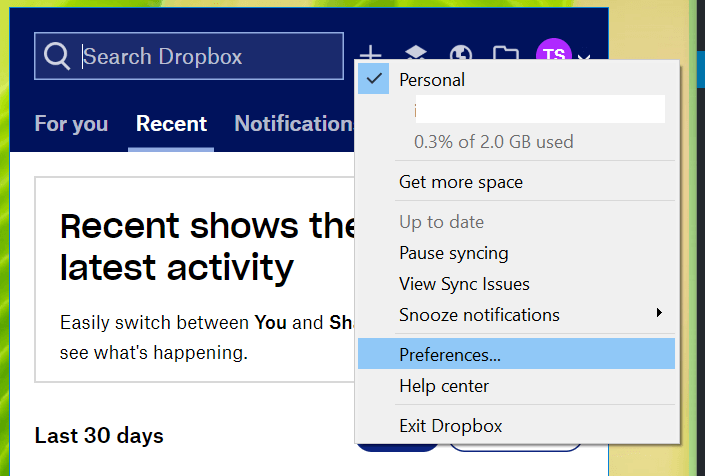
- Napsauta hiiren kakkospainikkeella Dropbox -kuvaketta tehtäväpalkissa.
- Napsauta profiilikuva tai nimikirjaimet.
- Valitse Etusija Asetukset-valikosta.
- Avaa Synkronoi vaihtoehto.
- Valitse Valikoiva synkronointi vaihtoehto.
- Poista vasemmalla puolella kaikkien sellaisten kansioiden valintaruudut, joita et tarvitse tietokoneen kiintolevyllä.
- Kun olet valinnut kaikki kansiot, napsauta Päivitä.
Nyt voit poistaa kaikki tiedostot, joita et halua kiintolevyltä. Vaikka nämä tiedostot ovat edelleen käytettävissä tililläsi Dropbox.com-sivustossa, Dropbox ei synkronoi kansiota / tiedostoja paikallisen kansion kanssa.
Valikoiva synkronointi voit vapauttaa kiintolevytilaa poistamalla joitain tiedostoja Dropbox-kansiosta poistamatta tiedostoja Dropbox-tililtä.
3. Käytä Smart Sync -ohjelmaa
merkintä: Smart Sync on käytettävissä vain Plus-, Profession- ja Dropbox Business -käyttäjille.
Ota Smart Sync käyttöön
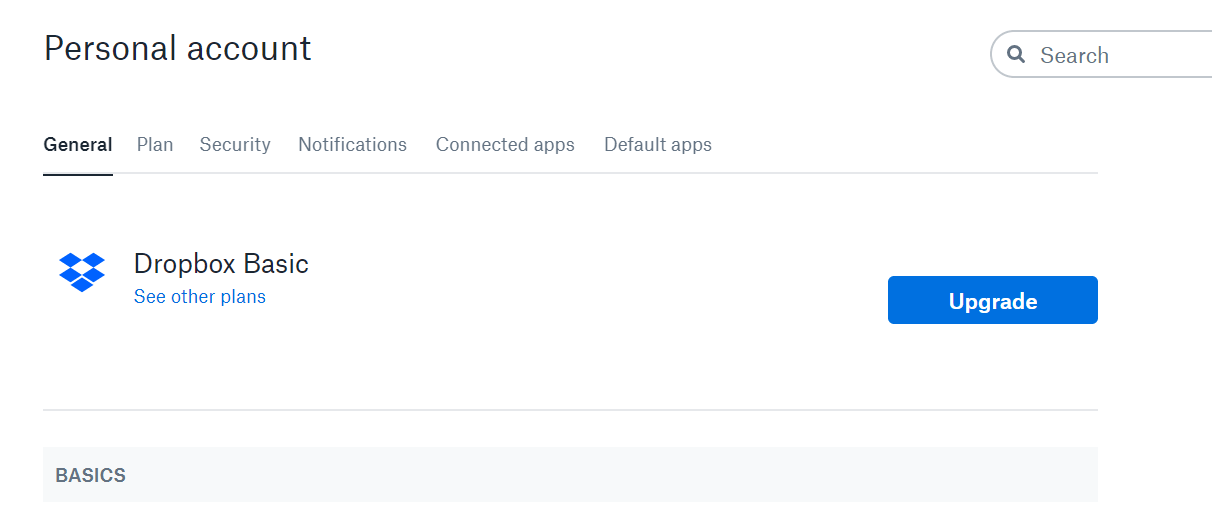
- Kirjaudu sisään dropbox.com-tilille.
- Napsauta profiiliasi ja valitse Asetukset.
- Avaa Kenraali välilehti.
- Vieritä alas kohtaan Dropbox järjestelmän laajennus, varmista, että se on asetettu tilaan Päällä.
- Klikkaa Dropbox -kuvake tehtäväpalkissa.
- Valitse oma Profiili.
- Mene Asetukset> Yleiset.
- Klikkaus ota käyttöön aktivoida Älykäs synkronointi.
Säästä kiintolevytilaa automaattisesti.
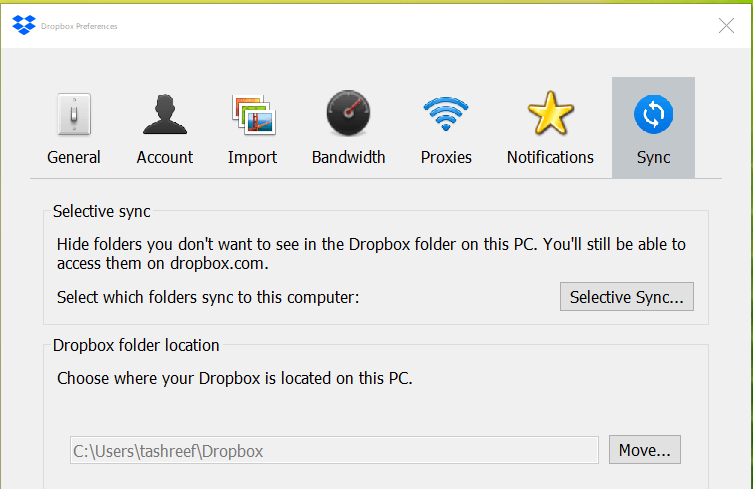
- Napsauta Dropbox-kuvaketta ilmaisinalueella ja napsauta profiilikuvaa.
- Mene Asetukset> Synkronoi.
- Valitse sinun työ Dropbox tili.
- Vaihda Päälle / Pois asetukset kohdassa Säästä kiintolevytilaa automaattisesti.
Tallenna kiintolevytilaa automaattisesti -vaihtoehdon ottaminen käyttöön antaa Dropboxille mahdollisuuden poistaa tiedosto tietokoneen kiintolevyltä ja tallentaa samalla kopion Dropbox-tilille verkossa.
Dropbox poistaa vain tiedostot, joita käyttäjä ei käytä muutamassa kuukaudessa.
Jos haluat poistaa tiedostoja dropboxista poistamatta niitä kiintolevyltä, sinun on luotava niistä kopio ja siirrettävä se pois paikallisesta Dropbox-tilistä.
Jos kuitenkin haluat tyhjentää paikallisen kiintolevytilan poistamalla Dropbox-tiedostot poistamatta tiedostoja Dropbox.com-tililtä, voit käyttää Valikoiva- tai Smart Sync -ominaisuutta.
Usein Kysytyt Kysymykset
Jos Dropbox-tallennustila on käytetty loppuun, yritä poistaa käyttämättömät vanhat tiedostot tililtä. Voit myös ladata tiedostot / kansiot paikalliseen ohjaimeen ennen niiden poistamista myöhempää käyttöä varten.
Jos haluat poistaa Dropbox-kansion tiedostot kiintolevyltä, vedä kansio roskakoriin. Tämä poistaa paikallisen Dropbox-kansion / tiedostot. Jos haluat palauttaa ne, tutustu tähän oppaaseen kuinka palauttaa poistetut Dropbox-tiedostot.
Käytettävissä oleva tallennustila vaihtelee tilauksesi mukaan. Esimerkiksi ilmainen versio antaa sinulle 2 Gt vapaata tallennustilaa. Plus tarjoaa sinulle 2 Tt ja Professional 3 Tt. Voit myös harkita yksinkertaisesti saada isompi ulkoinen kiintolevy.


